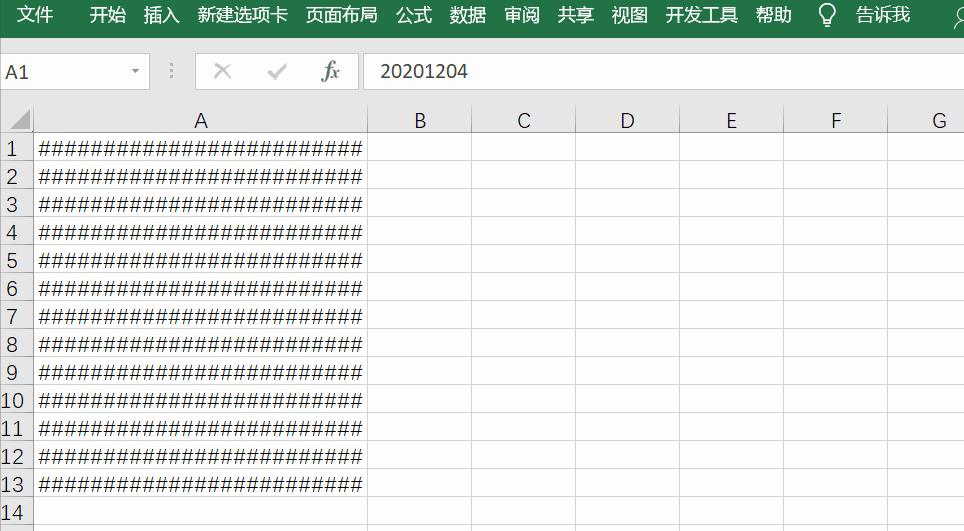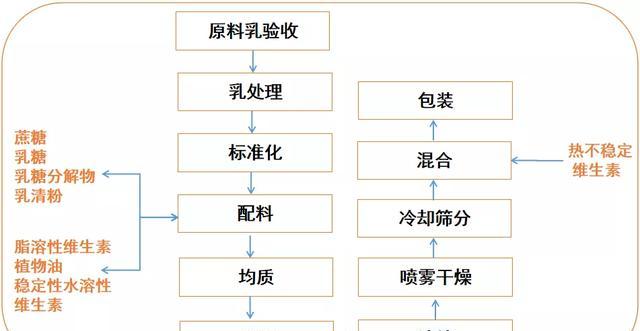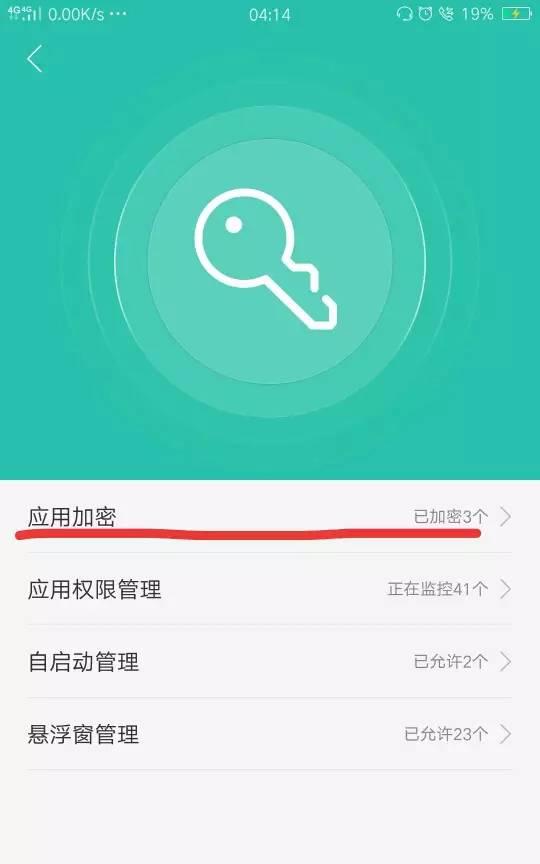显示器驱动程序已停止响应并且已成功恢复这个是在使用win7操作系统中遇到比较常见的问题,屏幕突然黑屏了一下,然后几秒后电脑恢复正常,并且在任务栏的右下角弹出显示器驱动程序已停止响应 并且已恢复的提示。其实这个问题是有显卡驱动损坏或者存在不兼容问题造成的,那么如何判断电脑是显卡驱动不兼容还是过热呢?打开驱动人生检测显卡驱动便知。

方法一:更换显卡驱动
打开驱动人生检测电脑的所有驱动,查看显卡驱动是否需要升级(升级前请备份原有驱动),如果是升级显卡驱动后导致的这种情况,那么就换回曾经的显卡驱动。
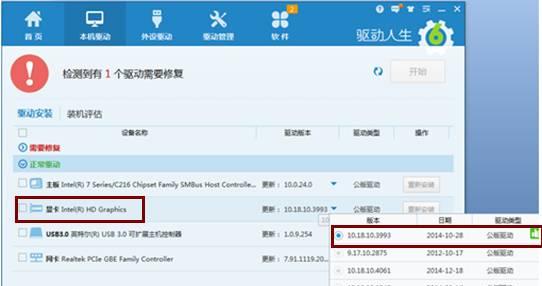
有备份的驱动,可以还原驱动:
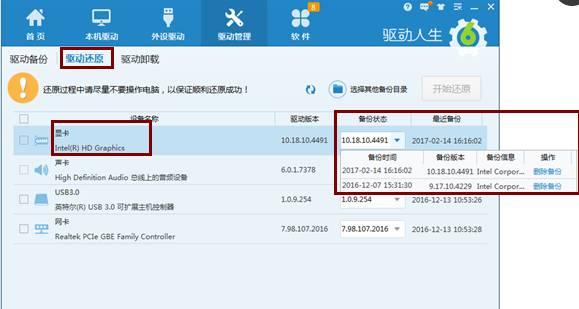
方法二:延迟超时检测和设置处理行为
首先退出所有基于Windows的程序。然后在开始菜单搜索框中键入“regedit”,搜索结果单击程序“regedit.exe”如下图:
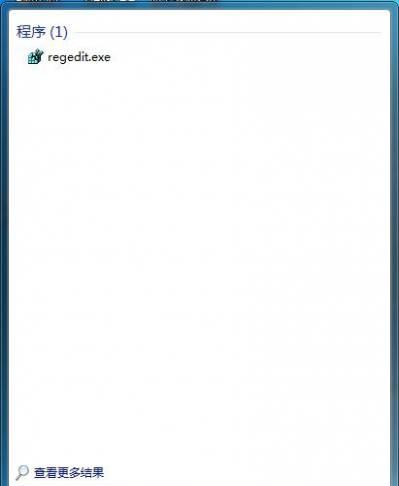
展开到一下特定的注册表项
HKEY_LOCAL_MACHINE\SYSTEM\CurrentControlSet\Control\GraphicsDrivers

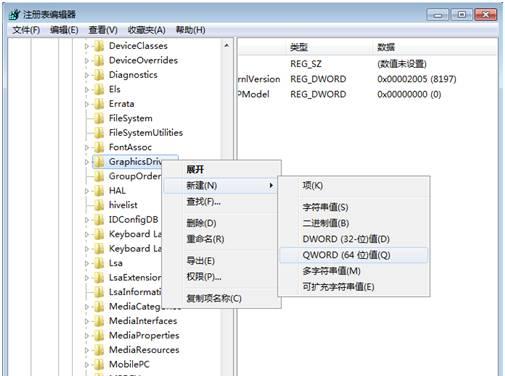
对于32位系统:
右键单击此项,选择【新建】→单击【DWORD(32-位)值】
对于64位系统:
右键单击此项,选择【新建】→单击【QWORD(64-位)值】
鼠标右键重命名右边窗口的“新值 #1”,键入“TdrDelay”作为名称,如下图:
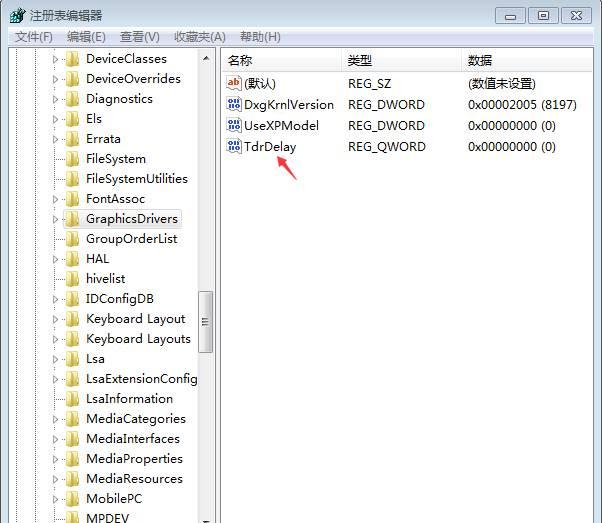
双击TdrDelay添加数值数据为“8”并单击“确定”,如下图:

同上在新建一个键值,重命名,键入“TdrDebugMode”作为名称,并双击TdrDebugMode添加数值数据为“3”并单击“确定”,如下图:
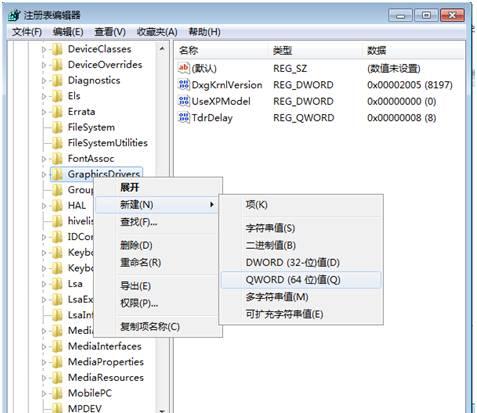
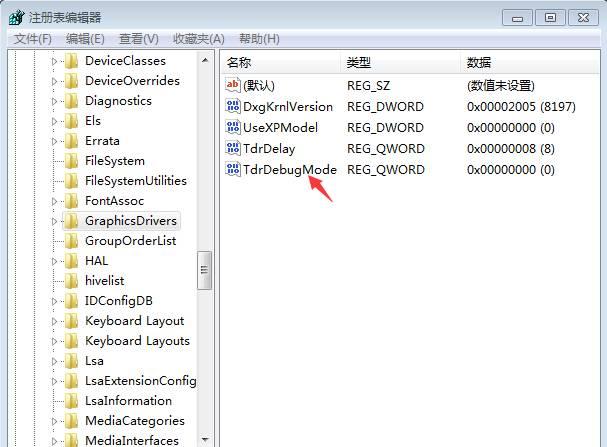

注:
TdrDebugMode是TDR过程的调试相关行为,调整范围一般为1-5之间;
TdrDelay GPU延迟调度程序的抢占请求允许的秒数,这是一种有效的超时阈值,不一定是本文中的“8”你可以任意设置适合你电脑的超时时长,最少是“2”。
方法三:给显卡“降温”(新电脑过滤这个方法)
显卡温度过高是引起该问题的最常见原因。所以小编建议您如果遇到了该弹窗,首先检查显卡的散热风扇是否正常转动,并清理显卡表面的灰尘;笔记本可以清灰的同时,更换一下散热硅脂。
方法四:重置或者升级bios
有时候升级显卡驱动后,电脑重启出现开机花屏,或者有鼠标没有图标的黑屏时,可能是显卡有超频问题,更新显卡驱动后,超频的信息不被认可,这个时候,我们就需要开机后,按F2或者DEL等键(由主板决定键值),进入bios,然后根据操作按键重置bios,然后保存重置信息并重启即可。
如果是本文中“显卡驱动程序停止响应并已恢复”的问题,可以尝试升级主板bios的版本,提升主板上各硬件和系统的兼容性。升级bios能大大提升硬件在某些系统下的工作异常问题,比如“显卡驱动程序停止响应并已恢复”的问题,就是显卡硬件工作异常或者说信号中断导致,这些一部分就是硬件和系统兼容不太稳定的问题。
方法五:给显卡“降频”(用这个方法基本说明:显卡故障了)
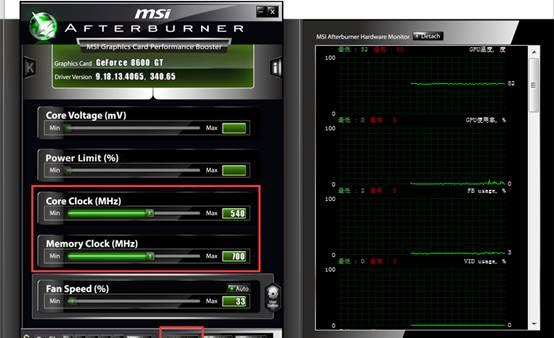
上述的方法都操作过了,但是还是没有作用,还是一样停止响应。那么可以试试重装系统(最好是重装原版系统),如果重装系统还有这个问题,那么可以判断为显卡硬件出问题了。